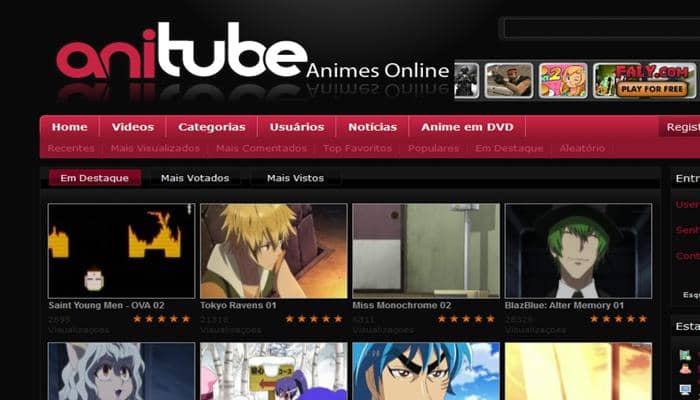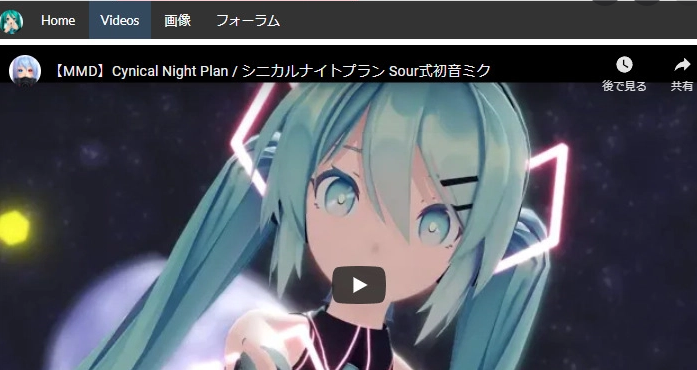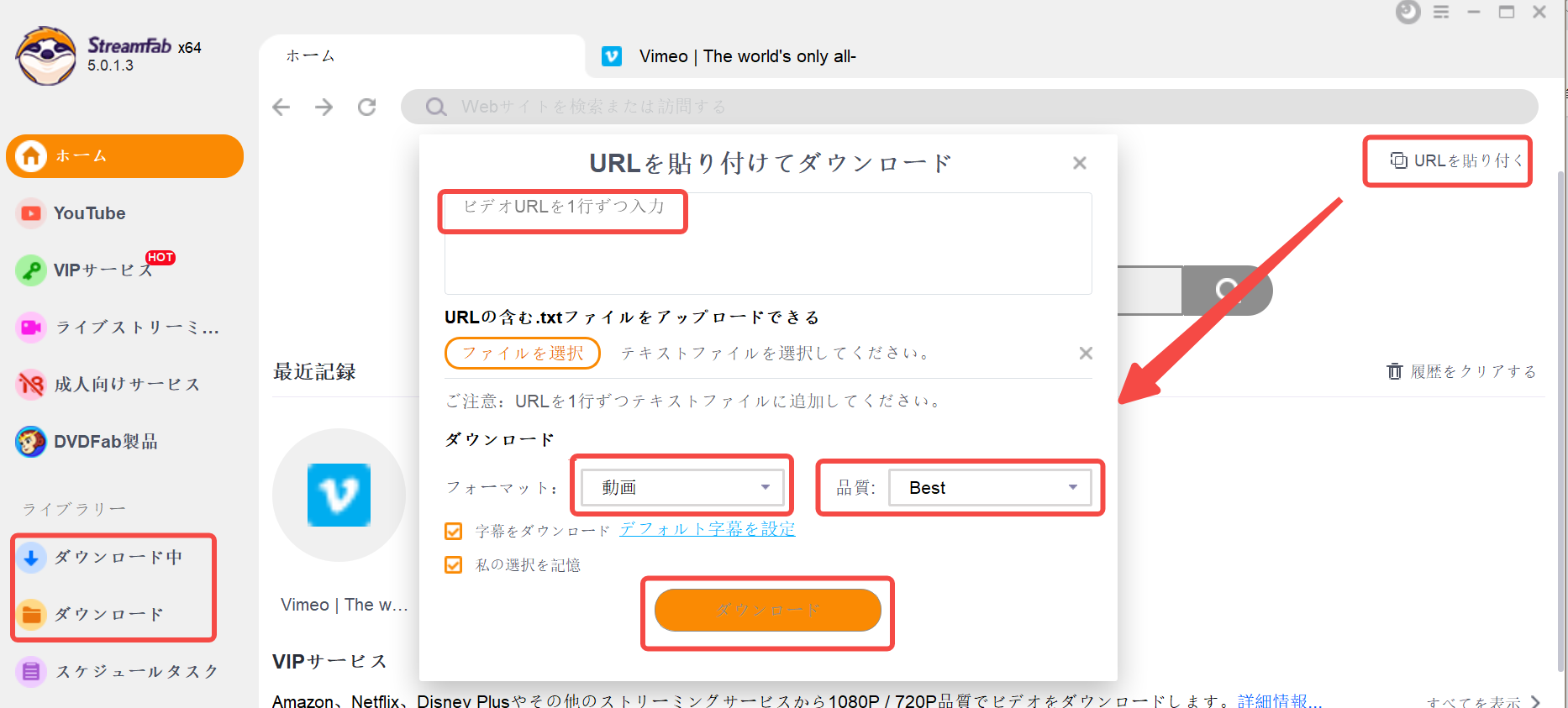【2025年最新】Youtube ショート動画の保存・ダウンロード方法をご紹介!操作手順まで
要約: Youtube ショート動画に興味がある人がどんどん増えています。でも、YouTube ショート動画は一体どんなものか?普通のYouTube動画とどう違うのか?YouTubeショート動画を保存する方法はあるか?などといった疑問を持っている方はいるでしょう。そこで、YouTube ショート動画とは、YouTube ショートの保存方法2選とYouTube ショート保存によくある質問を詳しく解説します。興味がある方はぜひ参考にしてください。

YouTube ショート動画(YouTube Shorts)とは?
ショート動画が世界中で流行し、企業たちが続々と参入している中、YouTubeもYouTube ショート動画を展開しました!
YouTubeのショート動画とは、最大60秒までの短編動画を撮影、編集、公開、共有するYouTubeの搭載機能です。普通のYouTube動画と違い、YouTubeのショート動画はスマホでの視聴に合わせて縦型の動画がメインです。また、再生画面でスクロールするだけで動画を切り替えることが可能です。内容が濃い従来の8~10分の長編動画と異なり、YouTube ショートは再生回数や登録者数を増やすには、数秒で視聴者の興味を引き、情報をわかりやすくとらえるような動画が圧倒的に多いのです。
限られた時間の中でクリエイターの創造力が最大限に発揮できるため、YouTube ショート動画を保存して何度も視聴するや学びましょう。
YouTube ショートを保存する方法2選~無料ツールあり!
ここでは、YouTube ショートを有料または無料で保存する方法をご紹介します。YouTube Premiumの一時保存と無料の外部ツールStreamFab YouTube ダウンローダー ProでYouTube ショートを保存できますが、それぞれのメリットや制限がありますので、ご自分のニーズににピッタリのサービスを利用してください。
YouTube ショートの保存方法1(有料): YouTube Premiumの一時保存
YouTube Premiumは、YouTubeの動画や音訳をより楽しめる有料サービスです。広告表示なし、バックグラウンド再生とオフライン再生が主な特徴です。YouTube Premium のオフライン再生、すなわち一時保存機能を使えば、利用可能な地域(日本対応)でYouTube動画を保存でき、保存した動画は最大29日間オフラインで視聴することができます。
では、YouTube Premiumの一時保存機能を使って、YouTube ショートを保存する方法を一緒に見ていきましょう。
1.まずYouTubeアプリを開き、YouTube Premiumのアカウントにログインします。
2.画面下から「ショート」のタブを開き、再生画面からチャンネルの投稿画面に入ります。
3.「ホーム」を選び、保存したいYouTube ショート動画の右下にある三点リーダーを選びます。
4.ポップアップされた画面で「動画を一時保存」を選択すればOKです。
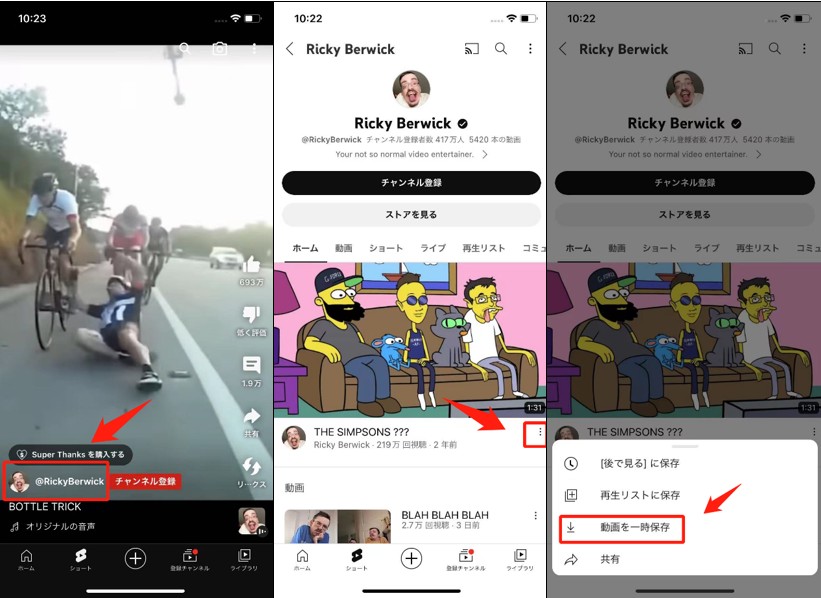
しかし、YouTube Premiumは有料プランなので、通常は1180円の月額料金を支払わないと、YouTube ショートは保存できないのです。また、公式が対応している保存方法で安全性が高いですが、残念ながら、投稿者から一時保存許可の設定がオフにしたYouTube ショートはこの機能で保存・ダウンロードすることはできません。
YouTube ショートの保存方法2(無料):StreamFab YouTube ダウンローダー Pro
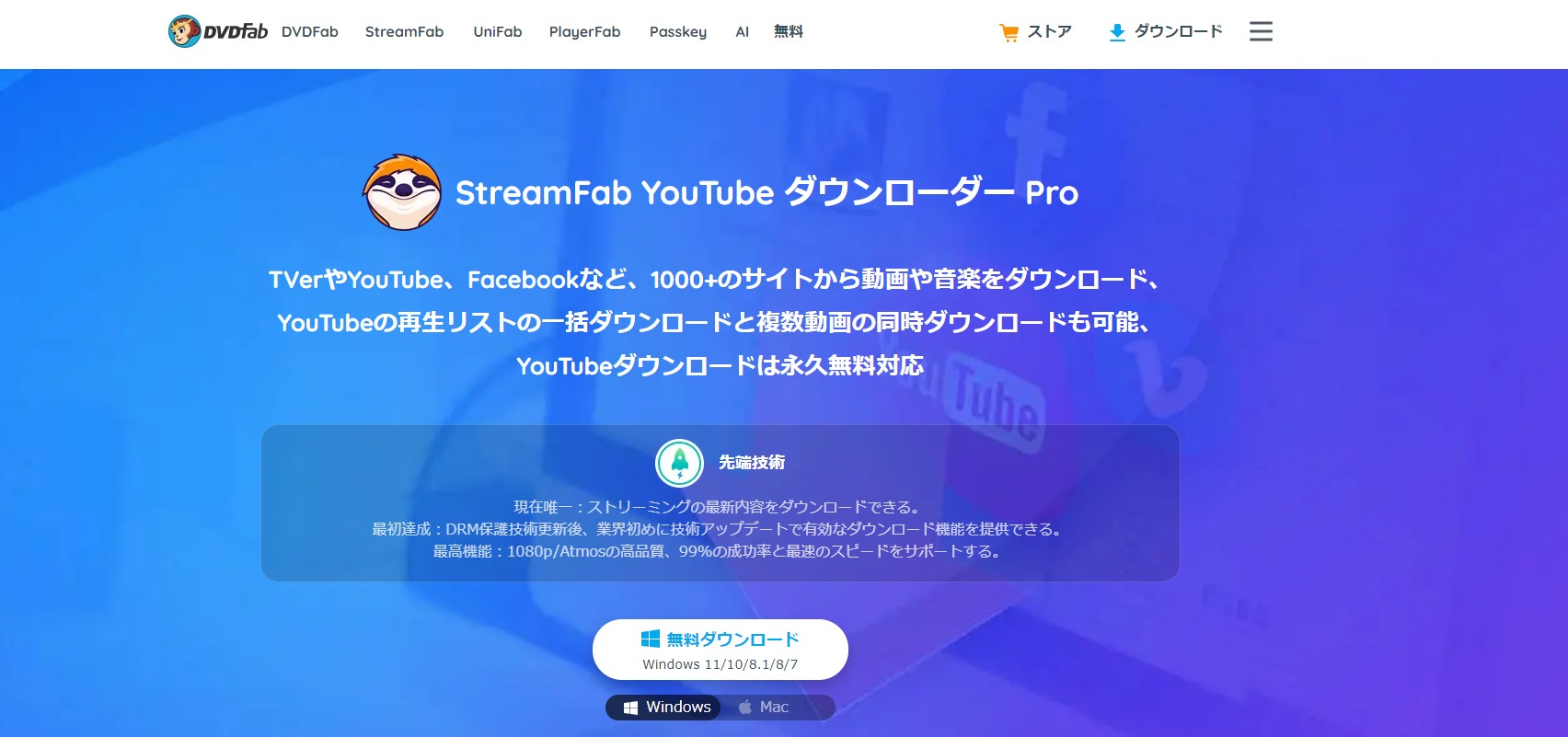
StreamFab YouTube ダウンローダー Proとは、数多くの動画配信サイトから動画や音楽を高速度かつ高品質でダウンロードできるソフトです。30日間の無料体験期間があり、無料期間が切れたら標準版かUltra版を購入する必要があります。ただし、YouTube ショート動画を含めたYouTube動画をダウンロードする場合は、いつでも無料対応できるので、YouTube ショート保存にはぜひ試してください。
StreamFab YouTube ダウンローダー Proの主な機能は以下の通りまとめています。
- YouTubeをはじめとする世界中の1000個以上のストリーミングサービスから動画ダウンロード可能です。YouTube動画のダウンロードは永久無料です。
- 動画や音楽を最大8K解像度、320kbps音質の高品質でダウンロード可能です。ご希望の画質、音質またはフォーマットを指定してダウンロードできます。
- 動画を再生すると自動ダウンロードが実現しています。
- HDR動画や360度動画・VR動画まで、さまざまな形式の動画がサポートしています。
- ストリーミングの最新内容をダウンロードできる市場唯一、現在唯一のソフトです。
早速ですが、StreamFab YouTube ダウンローダー Proを使って、YouTube ショートを保存する方法に入りましょう。
ステップ1:ソフトをダウンロードしてインストールする。
公式サイトから「無料ダウンロード」をクリックし、お使いのパソコンに合ったバージョンが自動的にダウンロードします。ダウンロードが終了したあと、ポップアップされた画面で指示に従ってインストール作業を進めます。
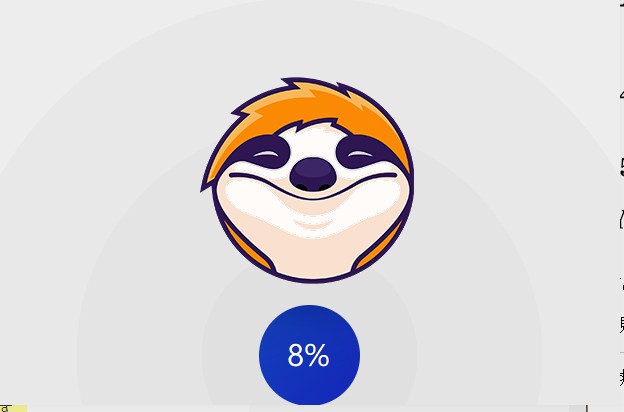
ステップ2:表示言語を日本語に選択する(日本語である場合はスキップ)
ソフトの右上隅にある設定ボタンを選びます。次はポップアップされた設定画面で「General」>「Language」>「日本語」の順で選び、最後は「OK」ボタンをクリックすれば良いです。
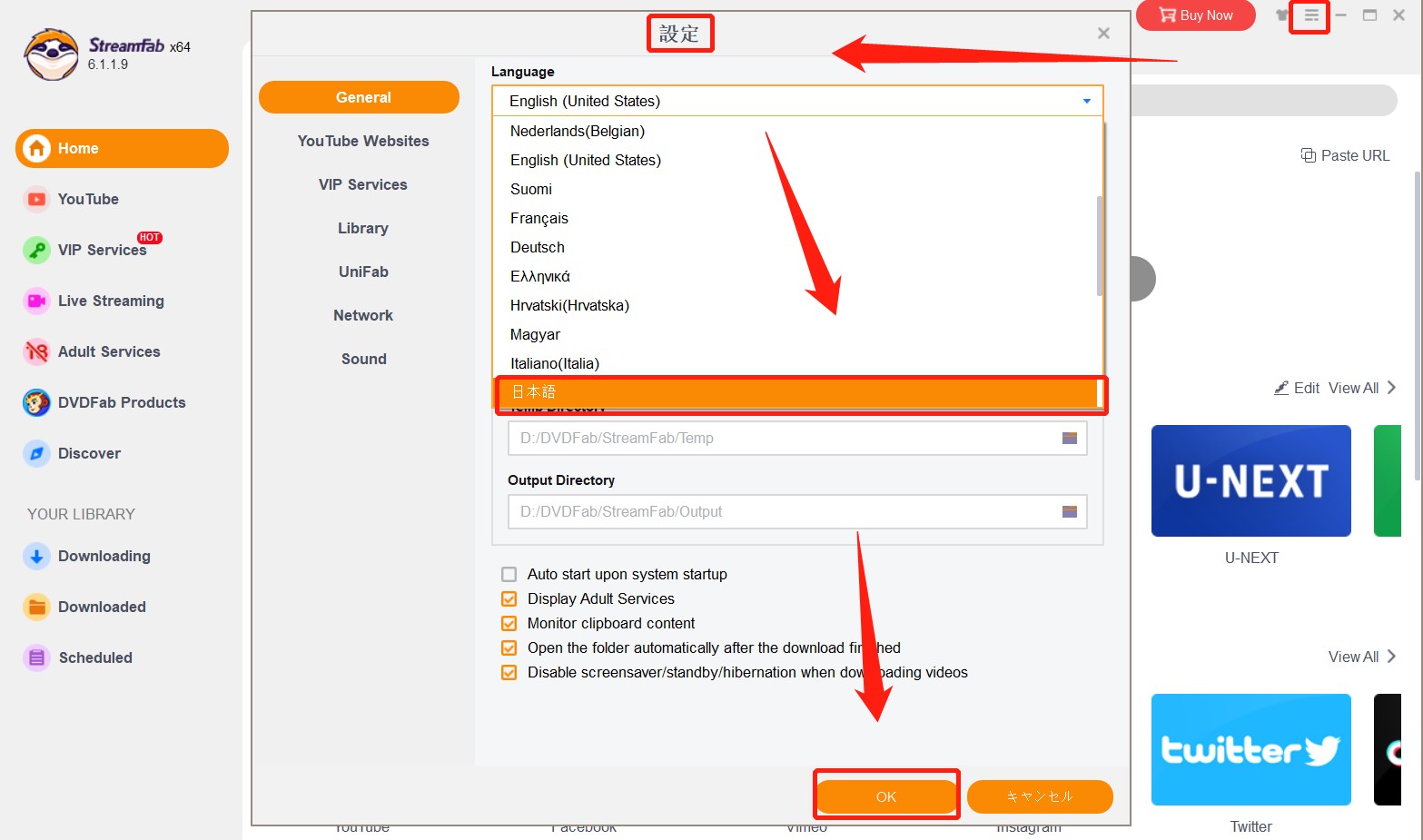
ステップ3:YouTubeサイトを開く。
ソフトを立ち上げ、画面左側から「YouTube」を選び、人気サイトからYouTubeのサムネイル画像をクリックしてYouTubeサイトを開きます。
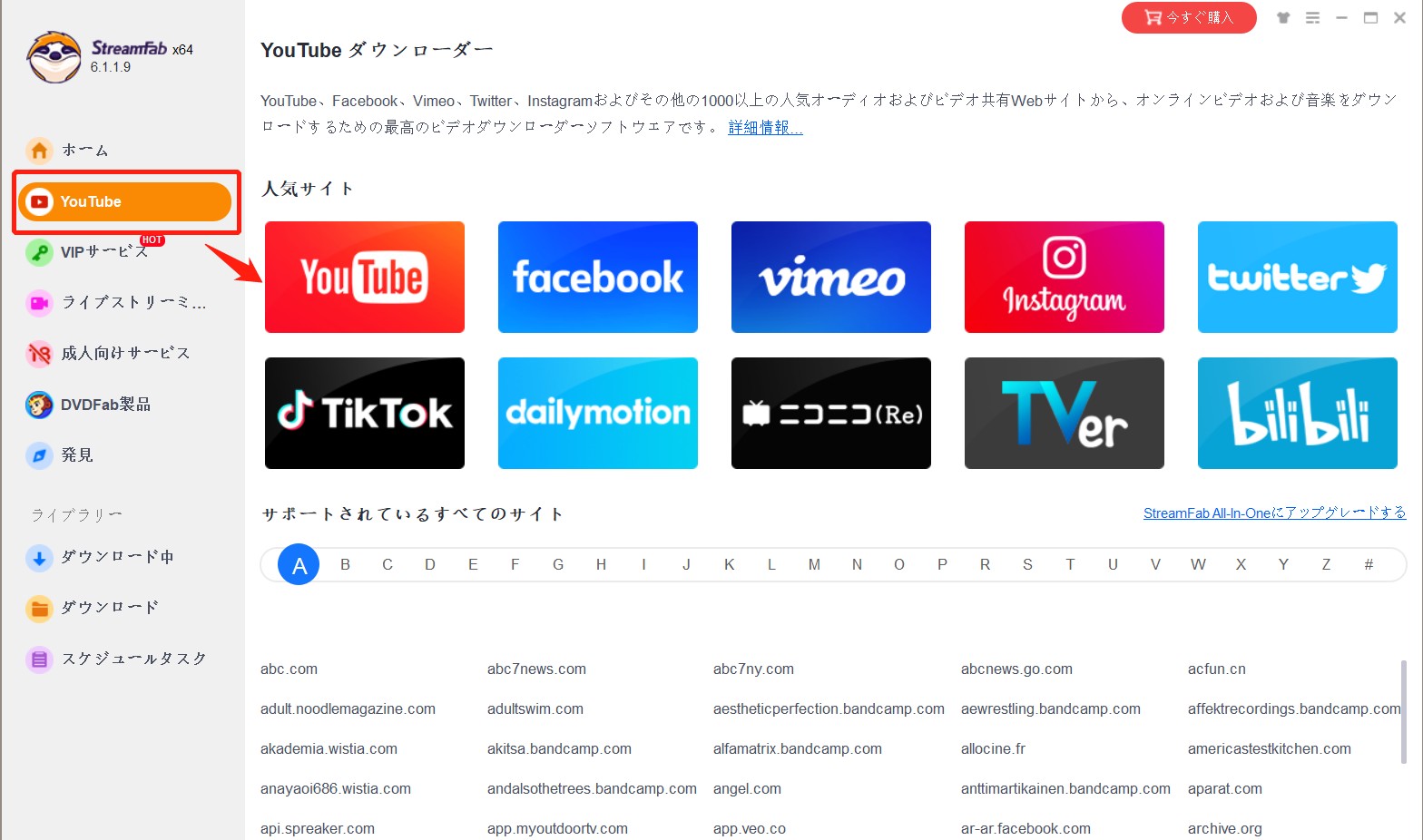
ステップ4:YouTube ショートをダウンロードする。
開かれたYouTubeタブで「YouTube shorts」をクリックして、ダウンロードしたいYouTube ショートを再生します。やく3秒で動画の解析が完了できます。完了すると「ダウンロードする準備ができました」と表示され、「ダウンロード」ウィンドもポップアップされます。
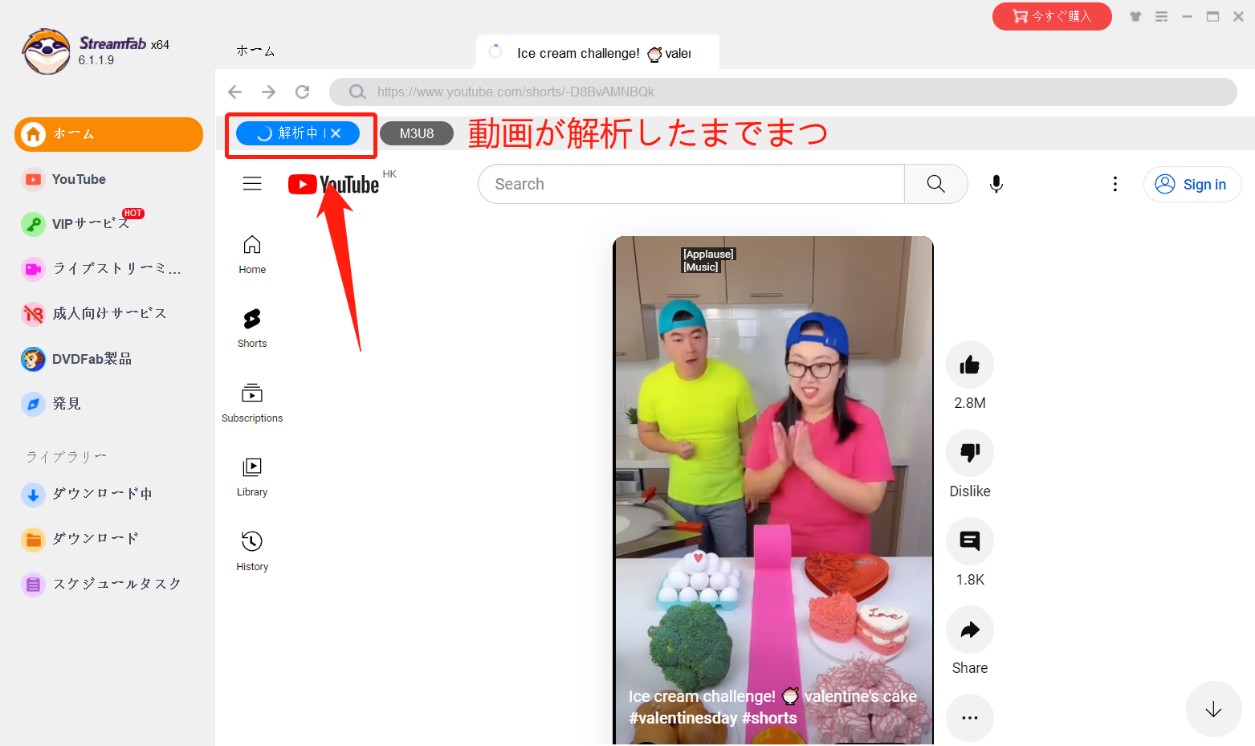
そこで画質やフォーマットを設定し「ダウンロード」ボタンを押せばダウンロード作業が開始します。
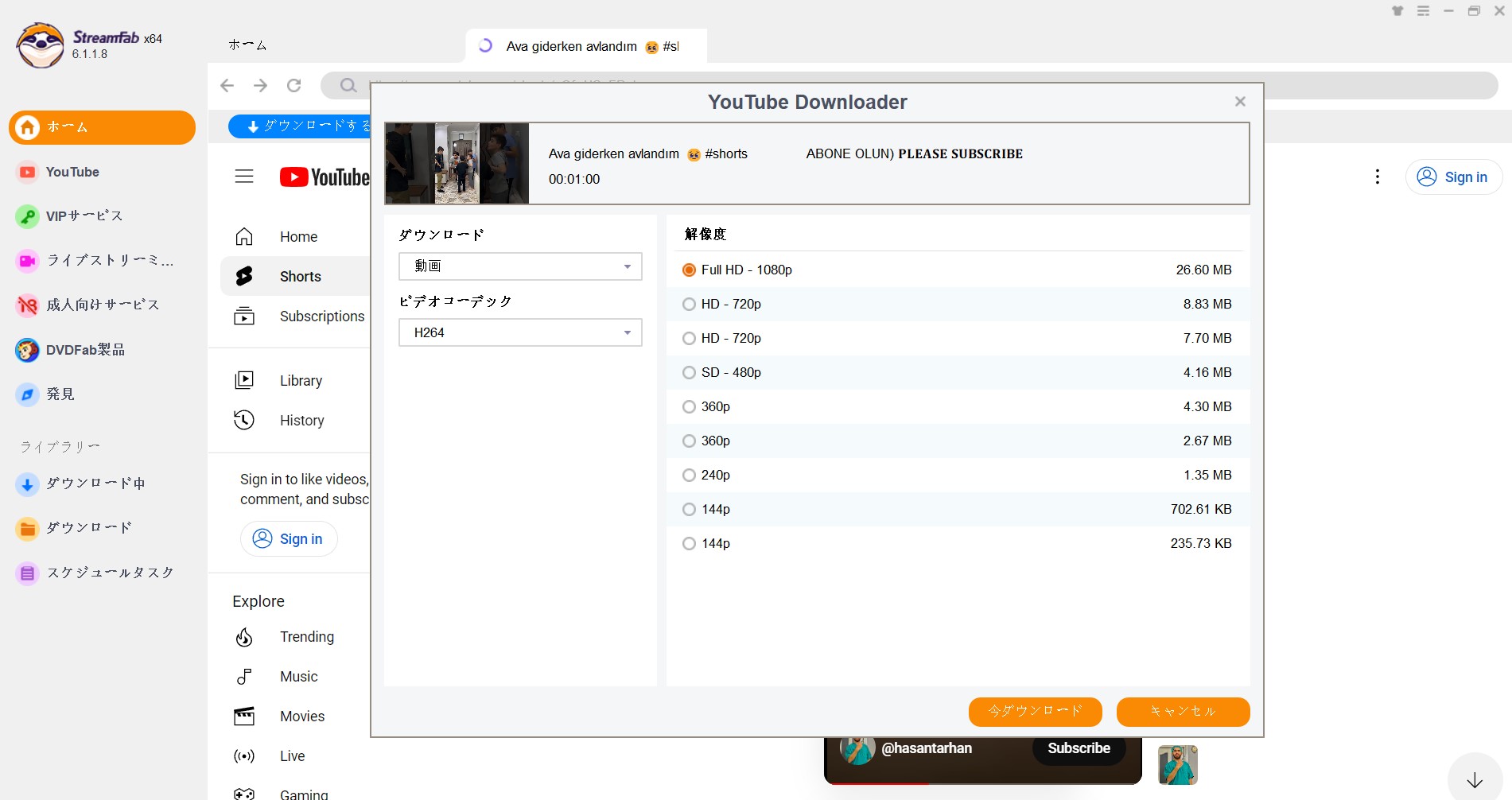
ステップ5:YouTube ショートのダウンロード状況や保存した動画を確認する。
画面左側の「ライブラリー」エリアから、「ダウンロード中」で実行中のダウンロードタスクをチェックすることができ、また「すべてを開始」、「すべてを一時停止」と「一括削除」でダウンロードタスクを管理することもできます。ダウンロードが成功したYouTube ショート動画は「ダウンロード」に保存されるので、そこから確認すれば良いです。
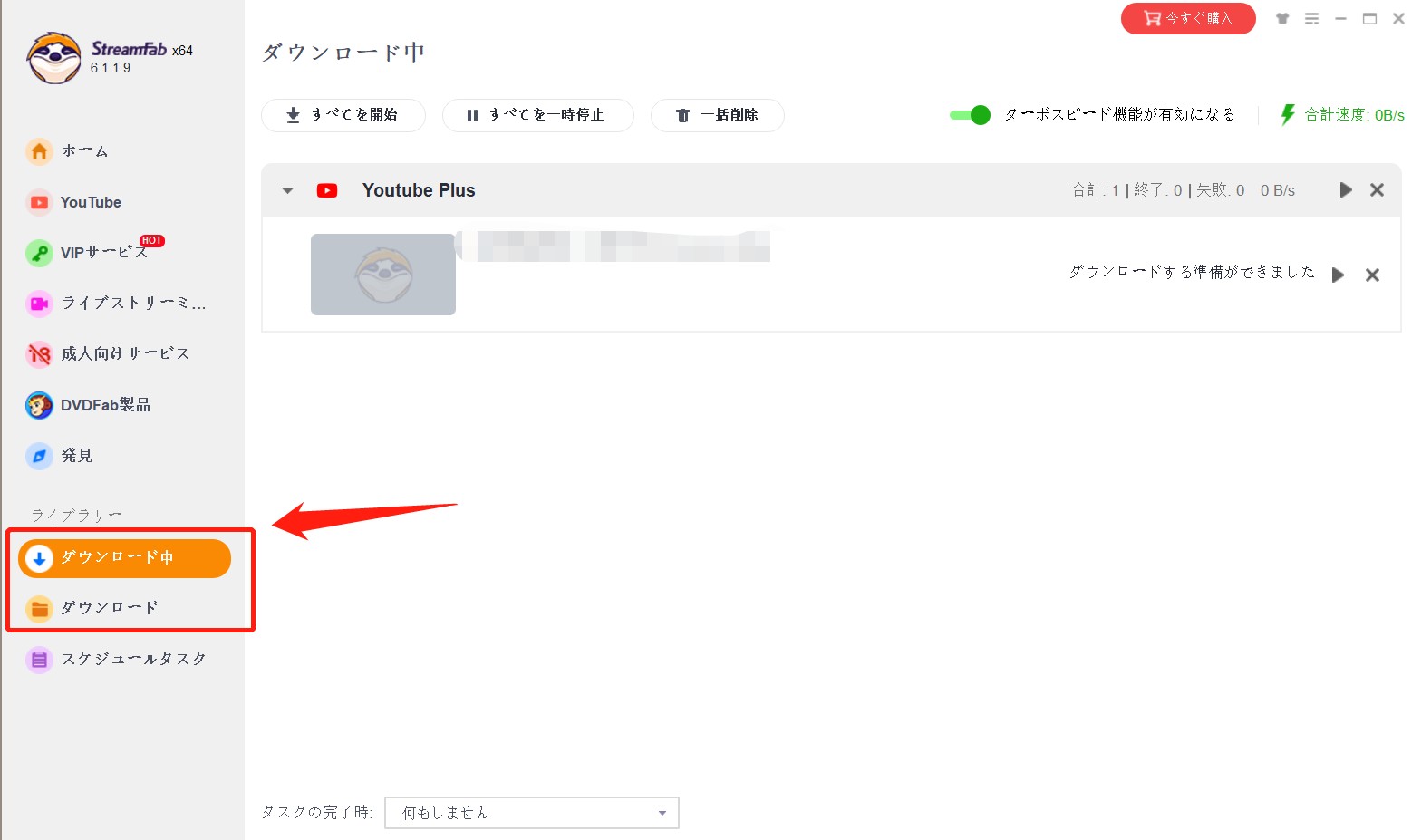
Youtube ショート保存によくある質問
質問1:アップロードするYoutube ショートの時間制限は?
Youtube ショートは60秒以内の動画が投稿可能です。つまり、YouTube ショート動画は最大60秒という制限時間があります。また、著作権上の問題にならないように、音楽を設定する場合は録画時間が最大15秒になるので、ご注意ください。
質問2:YouTube Shortsビデオを見るためにアプリをダウンロードしましたか?
いいえ、YouTube Shorts 視聴用のアプリをダウンロードする必要はありません。YouTube ShortsはYouTubeアプリ内に搭載されている一つの機能で、アプリ内で起動して利用すれば良いですので、別途ダウンロードする必要はありません。
質問3:YouTube ショート動画のダウンロードまたは保存は違法ですか。
YouTubeの利用規約には、コンテンツのいずれかの部分に対してもダウンロードや複製などの行為が禁止されていると規定しています。ただし、YouTubeが明示的に承認する場合、または各権利所有持者から事前に書面で許可を取った場合は、YouTube ショート動画の保存/ダウンロードは違法にならないのです。
まとめ
YouTube ショート動画は時間制限や視聴方法などの面で通常のYouTube動画と違いがあり、クリエイターの創造力や発想力をより一層搔き立てます。ここで、YouTube ショートの保存方法を二つご紹介しますが、YouTube ショートに興味をお持ちのがぜひ、ご参考しましょう。
有料サービスとして、YouTube Premiumの一時保存でYouTube ショートだけでなく、YouTube動画を一部ダウンロードすることが可能です。また、無料の保存方法を探している方に、StreamFab YouTube ダウンローダー Proというソフトをおすすめします。すべてのYouTube動画をダウンロードできるほか、永久的に無料対応しているので、YouTube ショート保存にはぜひStreamFab YouTube ダウンローダー Proを使ってみてください。